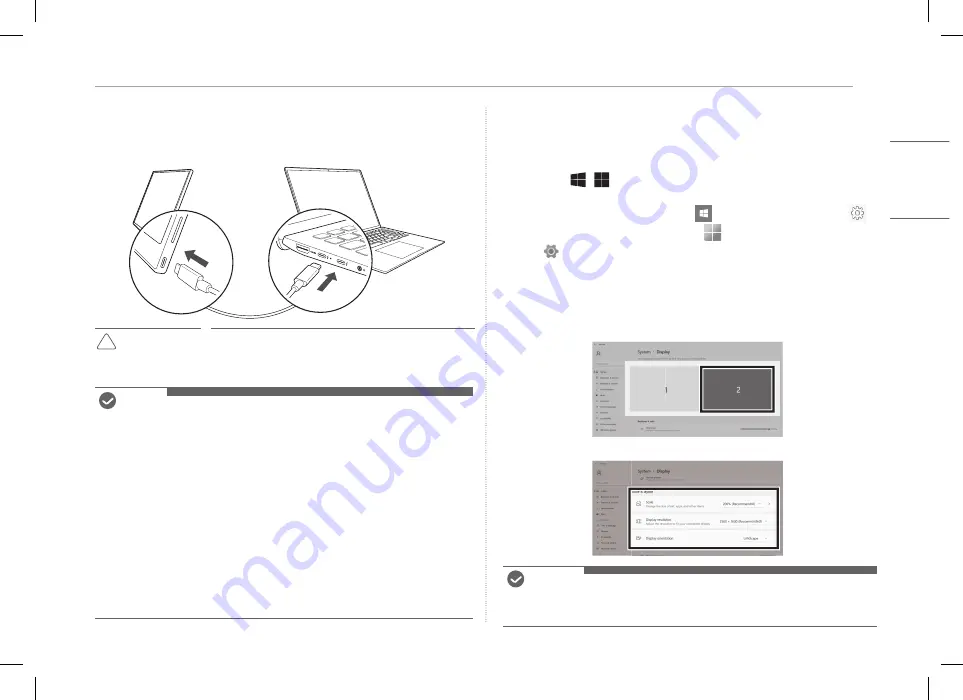
4
Collegamento del monitor
ITALIANO
Collegamento del monitor
Collegare l’uscita USB-C™ del monitor e del PC utilizzando il cavo USB-C™.
!
ATTENZIONE
• Per questo collegamento non usare alcun altro tipo
di cavo diverso da un cavo USB-C™. Usando un cavo
diverso si potrebbe danneggiare il connettore.
NOTA
• Questo prodotto è progettato per essere utilizzato solo con un laptop. Il
dispositivo da collegare al monitor deve supportare la modalità Alternate
DisplayPort (Modalità DP Alt) e l'uscita di potenza (USB PD) a 7,5 W
(5 V / 1,5 A) o superiore.
• La porta USB-C™ supporta solo una connessione singola e non supporta
connessioni multiple.
• Per il collegamento, utilizzare il cavo USB-C™ in dotazione con il monitor. Se si
utilizza un cavo di un prodotto diverso lo schermo potrebbe funzionare in modo
anomalo.
• Se il livello della batteria del dispositivo collegato al monitor è basso, si
potrebbe perdere la connessione.
• Questo monitor supporta la funzione plug-and-play.
(Plug-and-play: Quando un dispositivo è connesso al PC, quest’ultimo ne
riconosce automaticamente la connessione senza che sia l’utente a doverla
impostare).
Schermata di impostazione (Modalità Estesa)
Impostando il monitor portatile in Modalità Estesa, è possibile impostare le
proporzioni e il layout dello schermo.
1 Premere
[
/
] o
[Ctrl] + [ESC] sulla tastiera per visualizzare il menu
Start.
• Windows 10: Premere il pulsante Start [
], quindi selezionare Impostazioni [
].
• Windows 11: Premere il pulsante Start [
], quindi selezionare Impostazioni
[
]
nella schermata iniziale.
2 Quando viene visualizzata la schermata Impostazioni, selezionare [Sistema] >
[Schermo].
3 Windows 10: Selezionare [Estendi questi schermi] sotto [Più schermi].
Windows 11: Selezionare [Estendi questi schermi].
4 Selezionare il monitor 2.
5 Cambiare le impostazioni come desiderato sotto [Scalabilità & layout].
NOTA
• L’immagine ha solo una funzione rappresentativa e potrebbe variare a seconda
della versione di Windows e della lingua del Paese.
Summary of Contents for 16MQ70 Series
Page 2: ......
Page 10: ...MEMO ...
Page 18: ...MEMO ...
Page 34: ...MEMO ...
Page 42: ...MEMO ...
Page 50: ...MEMO ...
Page 58: ...MEMO ...
Page 66: ...MEMO ...
















































